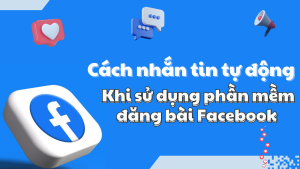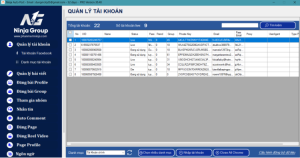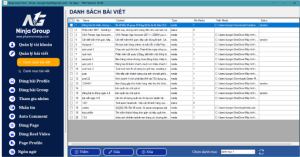Bạn đang kinh doanh trên nền tảng Facebook và thường xuyên phải gửi tin nhắn cho khách hàng để thông báo về các chương trình khuyến mãi. Tuy nhiên, việc gửi tin nhắn hàng loạt có thể dễ dàng bị coi là spam và bị Facebook báo cáo. Để giải quyết vấn đề này, Ninja Auto Post phiên bản Client đã được ra mắt để giúp bạn gửi tin nhắn tự động trên Facebook một cách hiệu quả. Bài viết này sẽ hướng dẫn bạn cách sử dụng tính năng nhắn tin theo UID để tự động gửi tin nhắn cho hàng trăm hoặc hàng nghìn khách hàng trong một ngày, giúp bạn tiếp cận sản phẩm của mình với khách hàng một cách nhanh chóng.
I. Lợi ích khi sử dụng phần mềm Ninja Auto Post phiên bản Client
- Cơ chế chống khóa Spam: Phần mềm cho phép bạn gửi số lượng lớn tin nhắn trong một ngày mà không lo bị khóa tài khoản.
- Quét UID: Phần mềm giúp bạn quét toàn bộ UID từ một bài viết và tất cả các comment của đối thủ.
- Gửi tin nhắn Spam inbox: Bạn có thể gửi tin nhắn Spam inbox tới tất cả khách hàng đã tương tác với Fanpage của đối thủ.
- Số lượng tin nhắn: Một tài khoản Facebook có thể gửi từ 50 đến 100 tin nhắn hoặc hơn, tùy thuộc vào chất lượng của tài khoản.
II. Hướng dẫn sử dụng tính năng nhắn tin theo UID với phần mềm Ninja Auto Post
Bước 1: Đăng nhập vào tài khoản
Đầu tiên, hãy đăng nhập vào phần mềm bằng tài khoản đã được cung cấp từ phần mềm Ninja.
Bước 2: Đồng bộ danh sách tài khoản
Sau khi đăng nhập thành công, bạn cần thêm tài khoản vào phần mềm. Có hai cách để thêm tài khoản: đồng bộ với Ninja Care hoặc nhập tài khoản theo cấu trúc UID/Pass/Private Key. Bạn hãy chọn “cấu hình database” ở góc phải màn hình để tiến hành đồng bộ với các tài khoản của Ninja Care.
Bước 3: Thêm bài viết mới
Để thêm tin nhắn mới, bạn chỉ cần thực hiện các thao tác tương tự như khi tạo bài viết. Hãy chọn “Quản lí bài viết – Thêm”. Trên giao diện của phần mềm, bạn nhập tiêu đề và nội dung tin nhắn mà bạn muốn gửi. Bạn có thể chọn giữa hai kiểu bài viết: trạng thái hoặc media. Đừng quên thiết lập thời gian chờ đăng hình ảnh lớn khi có video. Sau đó, chọn “thêm bài viết” vào danh mục Inbox.
Bước 4: Cài đặt cấu hình nhắn tin theo UID
Tiếp theo, hãy chọn “Danh mục bài viết” – “Setting” và cấu hình gửi tin nhắn tự động theo các thông số sau:
- Số luồng chạy
- Khoảng cách giữa hai lần chạy
- Số lượng tài khoản nhắn tin
- Tự động dừng sau khi lỗi
Hãy chọn “lưu” để lưu lại bài viết của bạn. Lưu ý rằng, bạn nên phân chia các chiến dịch gửi tin nhắn thành các danh mục khác nhau để dễ quản lý, ví dụ như gửi tin nhắn, tri ân khách hàng, các chương trình khuyến mãi, minigame, vv. Hãy viết nội dung khác nhau cho mỗi tài khoản nhắn tin để tránh trùng lặp giữa các UID.
Bước 5: Gửi nhắn tin theo uid tự động
Khi đã hoàn thành cài đặt cấu hình gửi inbox, bạn chỉ cần bôi đen các tài khoản mà bạn muốn gửi tin và nhấn “Start” để bắt đầu chạy phần mềm gửi tin nhắn tự động. Phần mềm sẽ tự động gửi tin theo UID có sẵn đến từng khách hàng trong thời gian ngắn nhất.
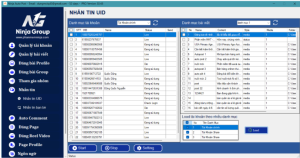
Giờ đây, bạn có thể dễ dàng triển khai chiến dịch Remarketing để chăm sóc khách hàng cũ mà không lo bị xem là spam.
III. Kết luận
Hy vọng rằng những tính năng tuyệt vời của phần mềm sẽ giúp bạn tiết kiệm thời gian và công sức, đồng thời mang lại nhiều lợi nhuận và phát triển kinh doanh online của bạn. Hãy liên hệ với chúng tôi để được hỗ trợ và tư vấn miễn phí về hệ thống phần mềm marketing online này!